So zeichnen Sie auf einem Foto auf dem iPhone

Erfahren Sie, wie Sie auf einem Foto auf Ihrem iPhone zeichnen können. Unsere Schritt-für-Schritt-Anleitung zeigt Ihnen die besten Methoden.
![[GELÖST] So beheben Sie den Windows 10-Aktivierungsfehler 0x80041023 [GELÖST] So beheben Sie den Windows 10-Aktivierungsfehler 0x80041023](/resources1/images2/image-6314-0408150433835.png)
Wenn Sie derjenige sind, der auf den Fehlercode 0x80041023 stößt , während Sie versuchen, die Windows 10-Lizenz nach einem Upgrade von einer älteren Windows-Version oder einer Neuinstallation zu aktivieren.
Dann ist diese Anleitung genau das Richtige für Sie. Sehen Sie sich hier die vollständigen Korrekturen zur Behebung des Windows 10-Fehlers 0x80041023 an.
Windows 10-Aktivierungsfehler sind sehr irritierend und von Zeit zu Zeit berichten die Benutzer über verschiedene Aktivierungsfehler in den Forenthreads.
Trotzdem melden einige Windows 10-Benutzer auch, dass sie ihre Lizenz nicht aktivieren können und erhalten die Fehlermeldung, dass der von Ihnen eingegebene Produktschlüssel nicht funktioniert hat 0x80041023 . Nun, das ist ein sehr irritierendes Problem und muss so schnell wie möglich behoben werden.
Nachfolgend finden Sie einige der möglichen Lösungen, die für viele Benutzer funktionieren, um den Fehler 0x80041023 Windows 10 zu beheben.
Aber bevor Sie sich den Fixes zuwenden, überprüfen Sie zuerst die möglichen Ursachen des Windows 10-Aktivierungsfehlers 0x80041023 .
Warum erhalte ich den Windows 10-Aktivierungsfehler 0x80041023?
Nun, es gibt keinen bestimmten Grund, der für den Aktivierungsfehler verantwortlich ist. Es gibt verschiedene Szenarien, die den Fehlercode 0x80041023 auslösen. Sehen Sie sich hier einige der möglichen an:
Das sind also die möglichen Gründe, die für den Windows 10-Fehler 0x80041023 verantwortlich sind. Befolgen Sie nun die unten angegebenen möglichen Korrekturen, um den Aktivierungsfehler 0x80041023 zu beheben und Ihre Windows 10-Lizenz zu aktivieren.
Wie behebt man den Windows 10-Aktivierungsfehler 0x80041023?
Bevor Sie die unten angegebenen Korrekturen befolgen, vergewissern Sie sich, dass Sie sich mit dem Microsoft-Konto anmelden, damit die Lizenz auch mit Ihrem Konto verknüpft werden kann. Dadurch wird Ihr Windows 10-System direkt wieder aktiviert.
Lösung 1: Der Windows-Produktschlüssel ist ungültig
Dies ist eine der häufigsten Ursachen für den Aktivierungsfehler. Nun, wenn Sie Windows 10 neu installieren und die automatische Windows-Aktivierung fehlschlägt. Dann besteht die Möglichkeit, dass der zuvor verwendete Windows-Schlüssel ungültig ist oder nur einmal verwendet wird, z. B. der MAK-Schlüssel.
Der MAK-Schlüssel kann nur einmal verwendet werden und funktioniert nicht mehr, wenn das System formatiert wird. Wenn Sie also einen Windows-Schlüssel zu sehr günstigen Preisen gekauft haben und nicht funktionieren, bleibt nur noch der Kauf eines gültigen Schlüssels im Windows-Store.
Hoffe, das funktioniert für Sie, um den Fehler 0x80041023 zu beheben , aber wenn nicht, dann ist Ihr Problem anders, also versuchen Sie die nächste Lösung.
„Ihre Windows-Lizenz läuft bald ab“ ist ein weiterer Fehler, der während der Aktivierung von Windows 10 auftritt. Wenn Sie also auf einen solchen Fehler stoßen, befolgen Sie die im Artikel angegebenen Korrekturen .
Lösung 2: Verwenden Sie SLMGR zum Aktivieren
Beim Versuch, den Windows 10 Pro-Schlüssel zu aktivieren, erhalten Sie die Fehlermeldung – „ Der eingegebene Produktschlüssel funktionierte nicht 0x80041023“
Dann hängt dieses Problem mit dem BIOS Ihres Systems zusammen, da es immer noch die Windows Home-Taste hat. Und tritt häufig auf, wenn Sie das voraktivierte Windows-System kaufen und nach dem Zurücksetzen immer noch versuchen, es mit dem verfügbaren BIOS zu aktivieren.
Um das Problem zu beheben, versuchen Sie also, den Befehl SLMGR auszuführen. Befolgen Sie dazu die Schritte:
![[GELÖST] So beheben Sie den Windows 10-Aktivierungsfehler 0x80041023 [GELÖST] So beheben Sie den Windows 10-Aktivierungsfehler 0x80041023](/resources1/images2/image-7350-0408150434243.jpg)
- slmgr /ipk
- slmgr /ato
![[GELÖST] So beheben Sie den Windows 10-Aktivierungsfehler 0x80041023 [GELÖST] So beheben Sie den Windows 10-Aktivierungsfehler 0x80041023](/resources1/images2/image-8387-0408150434652.png)
Bitte beachten Sie: Ersetzen Sie in den Befehlen den „Windows Key“ durch Ihren eigenen Lizenzschlüssel
Und wenn der aktive Lizenzschlüssel geändert wird, starten Sie Ihr System neu und Ihr neuer Schlüssel wird beim Start aktiviert.
Wenn jedoch immer noch der Windows 10-Fehler 0x80041023 auftritt , folgen Sie der nächsten Lösung.
Lösung 3: OEM-Lizenzen aktualisieren
Nun, die OEM-Lizenzen sind keine aktualisierten Lizenzen und gelten nur für wenige Maschinen. Wenn Sie also Windows 10 Pro auf einem System mit Windows Home installieren, funktioniert es nicht. Und Sie erhalten die Fehlermeldung Windows Activation Error Code 0x80041023.
Um den Fehler zu beheben, installieren Sie in diesem Fall also zuerst Windows 10 Home und führen Sie dann ein Upgrade über den Windows Store auf Windows Pro durch.
Oder Sie können versuchen, Windows 10 genau zu aktivieren und auch den Fehlercode 0x80041023 zu vermeiden, indem Sie Windows 10 Pro frisch installieren und den Aktivierungsschlüssel verwenden.
Lösung 4: Wenden Sie sich an das Support-Team von Microsoft
Wenn Sie nach allen oben genannten Korrekturen den Windows 10-Build immer noch nicht aktivieren können und den Windows 10-Fehler 0x80041023 erhalten.
Dann müssen Sie sich hier an das Support-Team von Microsoft wenden und um Hilfe bitten, um das Betriebssystem erneut zu aktivieren.
Überprüfen Sie hier die Liste der gebührenfreien Nummern speziell für Ihr Land oder Ihre Region. Außerdem kann es einige Zeit dauern, bis Sie sich mit dem Live-Agenten verbinden. Und nachdem Sie einige der Sicherheitsfragen beantwortet haben, um zu bestätigen, dass Sie der Lizenzinhaber sind, wird die Lizenz aktiviert.
Überprüfen Sie den Zustand Ihres Windows-PCs/Laptops
Nun, wenn Ihr Windows-System langsam läuft oder andere Windows-bezogene Probleme und Fehler anzeigt, die ein Problem bei der Aktivierung des Windows-Betriebssystems verursachen können, können Sie Ihr System mit dem PC-Reparatur-Tool scannen . Dies ist ein fortschrittliches Tool, das in der Lage ist, verschiedene hartnäckige Windows-Fehler wie DLL-Fehler, BSOD-Fehler, Exe-Fehler zu beheben, Sie vor Dateiverlust, Malware- und Virusinfektionen zu schützen, Registrierungsfehler zu beheben und viele andere.
Es behebt nicht nur Fehler, sondern verbessert auch die Leistung von Windows-PCs/Laptops und macht Ihr System fehlerfrei.
Holen Sie sich das PC Repair Tool, um verschiedene hartnäckige PC-Probleme und -Fehler einfach zu beheben
Fazit
Hoffe, nachdem Sie die angegebenen Lösungen befolgt haben, können Sie den Windows 10-Fehler 0x80041023 beheben. Die angegebenen Lösungen sind einfach zu befolgen und haben für viele funktioniert, um das Windows 10-System problemlos zu aktivieren.
Stellen Sie außerdem sicher, dass Sie die angegebenen Lösungen nacheinander sorgfältig befolgen.
Wenn Sie jedoch ein Problem, eine Frage oder einen Vorschlag haben, können Sie uns gerne im Kommentarbereich unten schreiben.
Der Aktivierungs-Troubleshooter hilft bei der Behebung mehrerer Windows-Aktivierungsfehler, die durch erhebliche Hardwareänderungen, Probleme mit der digitalen Windows-Lizenz oder neu installiertes Windows verursacht werden.
Hinweis : Die Fehlerbehebung bei der Aktivierung ist nur verfügbar, wenn Windows auf Ihrem PC nicht aktiviert ist. Außerdem müssen Sie als Administrator angemeldet sein. Ist dies nicht der Fall, können Sie mit den folgenden Schritten ein lokales Benutzer- oder Administratorkonto erstellen, um mit der Fehlerbehebung zu beginnen.


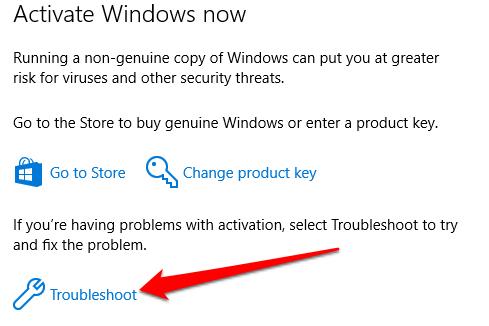
Wenn Sie immer noch einen Aktivierungsfehler erhalten, führen Sie die folgenden Schritte aus, um ihn zu beheben.
Erfahren Sie, wie Sie auf einem Foto auf Ihrem iPhone zeichnen können. Unsere Schritt-für-Schritt-Anleitung zeigt Ihnen die besten Methoden.
TweetDeck ist eine App, mit der Sie Ihren Twitter-Feed und Ihre Interaktionen verwalten können. Hier zeigen wir Ihnen die Grundlagen für den Einstieg in TweetDeck.
Möchten Sie das Problem mit der fehlgeschlagenen Discord-Installation unter Windows 10 beheben? Wenden Sie dann die angegebenen Lösungen an, um das Problem „Discord kann nicht installiert werden“ zu beheben …
Entdecken Sie die besten Tricks, um zu beheben, dass XCOM2-Mods nicht funktionieren. Lesen Sie mehr über andere verwandte Probleme von XCOM2-Wotc-Mods.
Um den Chrome-Fehler „chrome-error://chromewebdata/“ zu beheben, nutzen Sie erprobte Korrekturen wie das Löschen des Browsercaches, das Deaktivieren von Erweiterungen und mehr.
Einer der Vorteile von Spotify ist die Möglichkeit, benutzerdefinierte Wiedergabelisten zu erstellen und das Bild der Wiedergabeliste anzupassen. Hier ist, wie Sie das tun können.
Wenn RCS bei Samsung Messages nicht funktioniert, stellen Sie sicher, dass Sie lokale Daten von Carrier-Diensten löschen, deinstallieren Sie die Updates oder versuchen Sie es mit Google Messages.
Beheben Sie den OpenGL-Fehler 1282 (Ungültiger Vorgang) in Minecraft mit detaillierten Korrekturen, die im Artikel beschrieben sind.
Wenn Sie sehen, dass der Google Assistant auf diesem Gerät nicht verfügbar ist, empfehlen wir Ihnen, die Anforderungen zu überprüfen oder die Einstellungen zu optimieren.
Wenn Sie DuckDuckGo loswerden möchten, ändern Sie die Standardsuchmaschine, deinstallieren Sie die App oder entfernen Sie die Browsererweiterung.

![BEHOBEN: Discord-Installation in Windows 10 fehlgeschlagen [7 einfache Lösungen] BEHOBEN: Discord-Installation in Windows 10 fehlgeschlagen [7 einfache Lösungen]](https://luckytemplates.com/resources1/images2/image-2159-0408150949081.png)
![Fix XCOM2-Mods funktionieren nicht [10 BEWÄHRTE & GETESTETE LÖSUNGEN] Fix XCOM2-Mods funktionieren nicht [10 BEWÄHRTE & GETESTETE LÖSUNGEN]](https://luckytemplates.com/resources1/images2/image-4393-0408151101648.png)





